Bildkvalitet spelar en större roll i optimera och leverera bilder online. Högkvalitativa bilder har större filstorlekar och kan därför sakta ner din webbplats.
Det är viktigt att hitta rätt balans mellan bildkvalitet och filstorlek optimal webbplatsleverans och lastningshastigheter.
På Pixpa följer vi en standardbildkvalitet på 75 % för JPEG-bilder. Alla ändringar i detta värde återspeglas på bilderna som laddas upp efter att denna inställning är gjord.
Pixpa ger dig full kontroll över att ange dina egna inställningar för bildkvalitet.
Ändra inställningarna för bildkvalitet:
- ange bildinställningar (1) i sökfältet.
- Från de relaterade resultaten, klicka på Bildinställningar alternativ (2) under Studiolänkar.
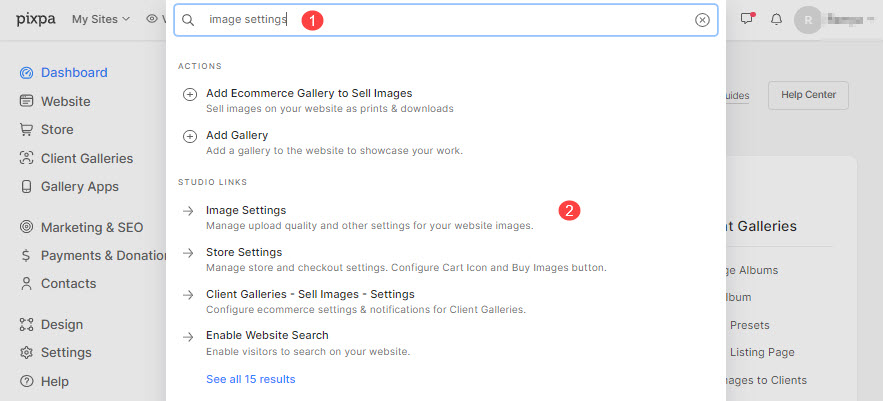
- In Bildinställningar (1), du skulle se JPEG-bildkvalitet (2) inställningar på höger sida.
- Du kan välj önskad bildkvalitet från rullgardinsmenyn som visas i bilden nedan.
- Litet fotavtryck – När du väljer det här alternativet blir kvaliteten på dina bilder 60 %. Bilder kommer att ha mest komprimering jämfört med de andra alternativen.
Sidorna laddas snabbare. Bildstorleken kommer att minska jämfört med originalbilden (den du har laddat upp). - Webboptimerad – När du väljer det här alternativet blir kvaliteten på dina bilder 75 %. Bilderna kommer att ha måttlig komprimering.
Inläsningshastigheten för sidor förblir nästan densamma som Lättvikt. Bildstorleken kommer att öka marginellt jämfört med originalbilden (den du har laddat upp). - Hög Kvalitet – När du väljer det här alternativet kommer kvaliteten på dina bilder att vara 80 % – 90 %. Bilderna kommer att ha låg komprimering och balanserad kvalitet.
Sidorna laddas med normal hastighet. Bildstorleken kommer att förbli liknande originalbilden (den du har laddat upp). - Maximal – När du väljer det här alternativet kommer kvaliteten på dina bilder att vara 95 % – 100 %. Bilderna kommer att ha minst komprimering jämfört med de andra alternativen.
Sidorna laddas långsamt. Bildstorleken kommer att ökas jämfört med originalbilden (den du har laddat upp).
- Litet fotavtryck – När du väljer det här alternativet blir kvaliteten på dina bilder 60 %. Bilder kommer att ha mest komprimering jämfört med de andra alternativen.
- Slutligen spara (3) dina inställningar.

